Diesen Artikel bewerten :
5/5 | 1 Hinweis
Dieser Artikel war hilfreich für Sie ?
Ja
Nicht
Vous avez noté 0 étoile(s)
Sommaire
Procédure
Diese Dokumentation soll Ihnen erklären, wie Sie NextCloud unter Windows installieren und nutzen können, um Daten auf seinem Speicherplatz zu sichern.
Anschließend können Sie die Synchronisierung aktivieren.
1. Nachdem Sie Ihre Bestellung getätigt und geliefert haben, gehen Sie auf die NextCloud-Website, um die Software herunterzuladen. Klicken Sie auf die Registerkarte"Download", die sich in der oberen rechten Ecke Ihres Browsers befindet.
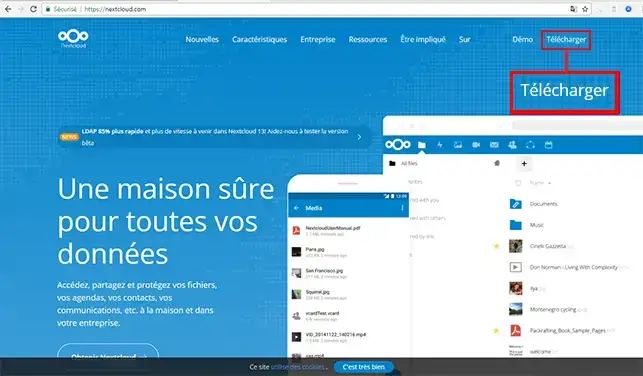
2. Klicken Sie dann auf die Registerkarte"Desktop Clients" im Abschnitt"Sync your data".
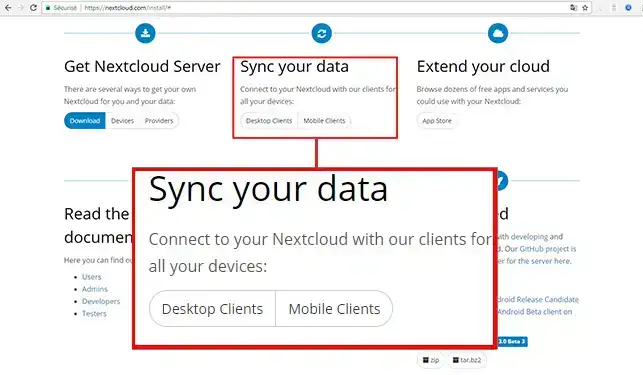
3. Klicken Sie auf die Schaltfläche"Windows", um die Anwendung auf Ihren Computer herunterzuladen.
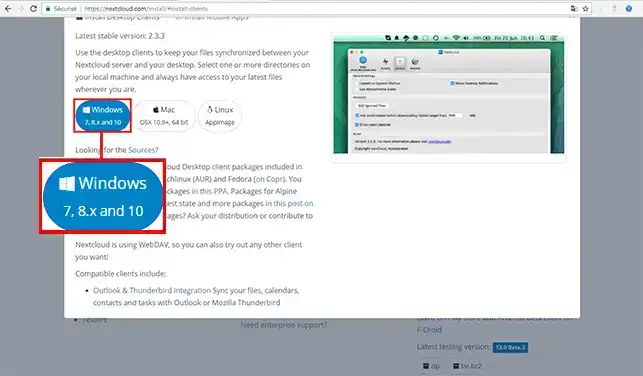
1. Öffnen Sie die Datei, die Sie gerade auf Windows heruntergeladen haben, um mit der Installation zu beginnen, und klicken Sie dann auf"Weiter".
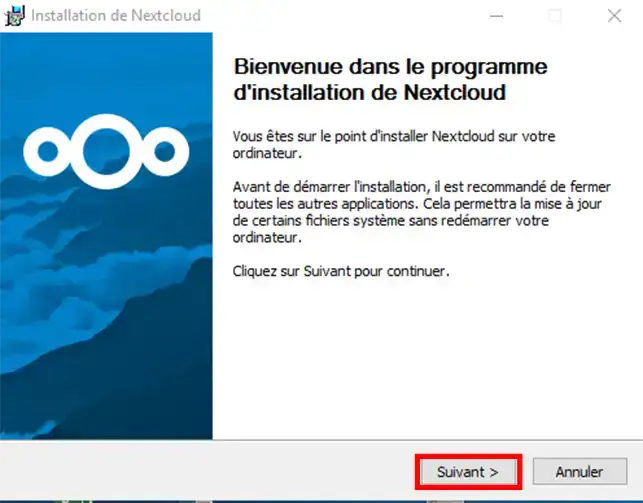
2. Klicken Sie erneut auf"Weiter", um die Installation fortzusetzen. Es ist nicht notwendig, den"Installationstyp" zu ändern.
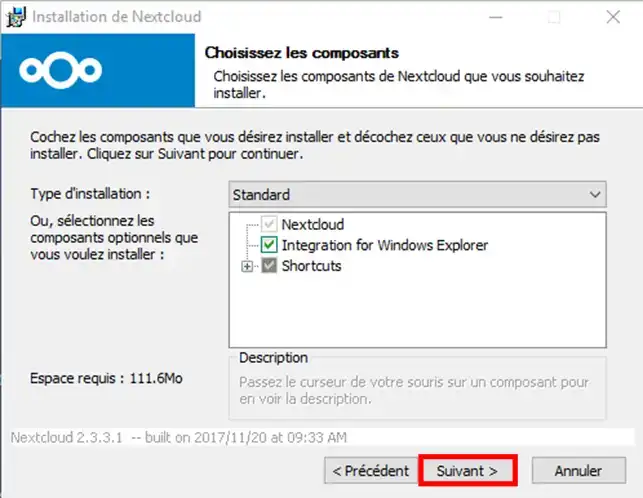
3. Wenn die Installation abgeschlossen ist, klicken Sie auf die Schaltfläche"Weiter", markieren Sie das Kästchen"NextCloud starten", falls es nicht markiert ist, und klicken Sie dann auf die Schaltfläche"Schließen".
1. Bei der Aktivierung des Dienstes haben Sie per E-Mail die Anmeldeinformationen für den Server der NextCloud-Anwendung erhalten. Tragen Sie die URL, die Sie von LWS erhalten haben, in das Feld"Serveradresse" ein und klicken Sie dann auf die Schaltfläche "Weiter".
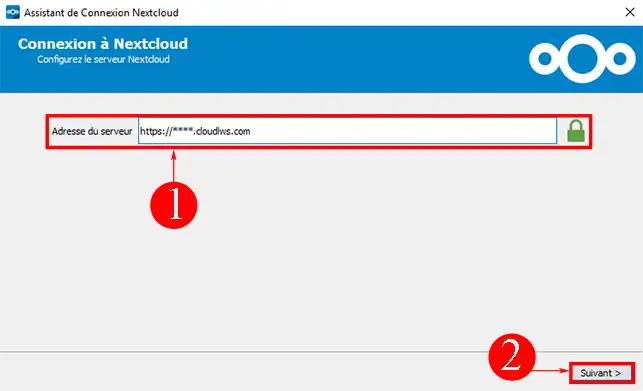
2. Geben Sie Ihren Benutzernamen und das Passwort ein, das Sie per E-Mail erhalten haben, und klicken Sie auf die Schaltfläche"Weiter".
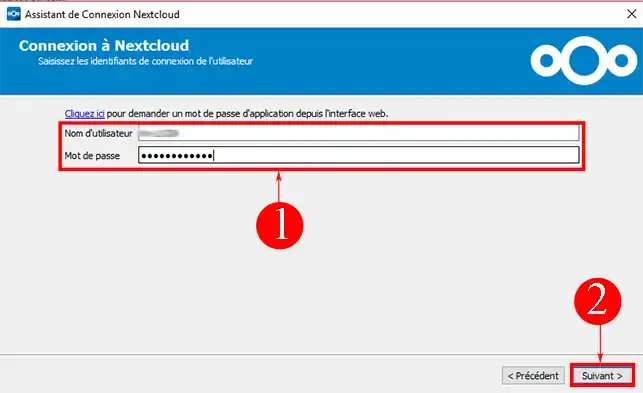
3. Sie können wählen, ob Sie den gesamten Inhalt Ihres Speicherplatzes oder nur einen Teil davon synchronisieren möchten. In der Konfiguration können Sie das Verzeichnis festlegen, das Sie zwischen Ihrem Computer und Ihrem Speicherplatz synchronisieren möchten. Standardmäßig ist dies ein Ordner mit dem Namen"NextCloud", der auf Ihrem Computer erstellt wird. Klicken Sie auf die Schaltfläche"Anmelden", sobald Sie Ihre Auswahl getroffen haben.
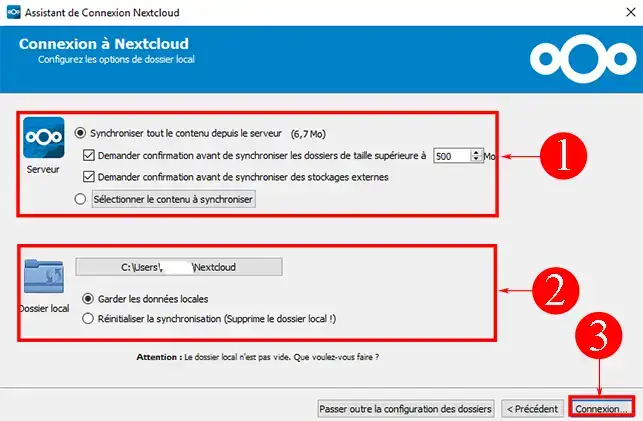
4. Nun können Sie NextCloud über Ihren Internetbrowser öffnen oder direkt auf den synchronisierten Ordner auf Ihrem Computer zugreifen. Um auf den lokalen Ordner zuzugreifen, klicken Sie einfach auf die Schaltfläche"Lokalen Ordner öffnen".
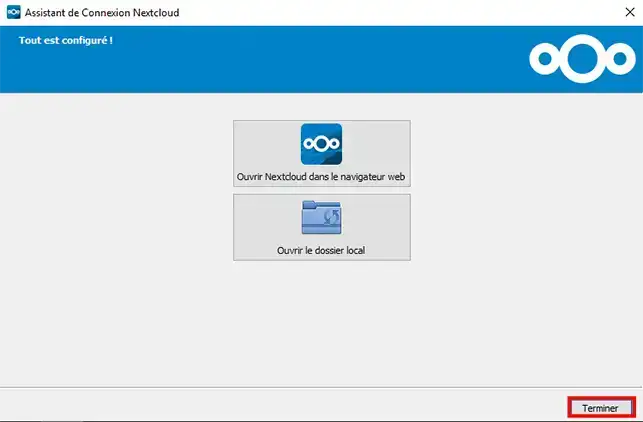
1. Öffnen Sie die NextCloud-Anwendung unter Windows, indem Sie auf das Programmsymbol klicken. Sie können sofort nach dem Öffnen der Anwendung eine Ordnersynchronisierung hinzufügen. Klicken Sie dazu auf die Schaltfläche"Synchronisation hinzufügen" in der oberen linken Ecke Ihres Bildschirms.
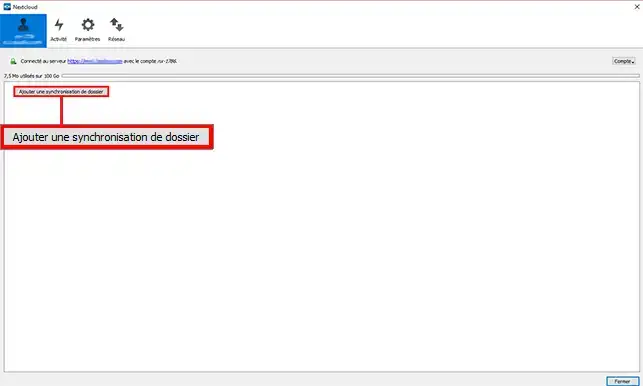
2. Wählen Sie die Datei, die Sie synchronisieren möchten und klicken Sie auf"Weiter".
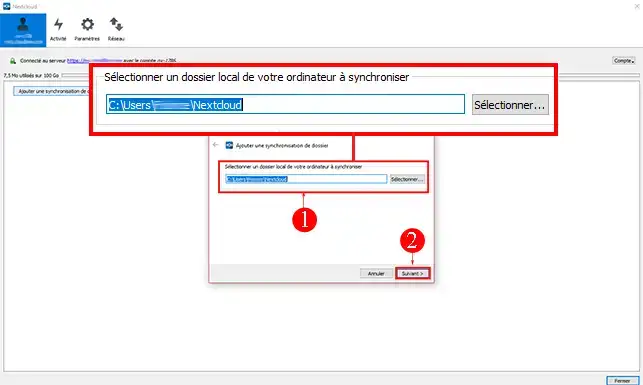
3. Wählen Sie dann den entfernten Ordner aus, der mit dem soeben ausgewählten Ordner synchronisiert werden soll. Klicken Sie auf"Weiter", sobald Sie Ihre Wahl getroffen haben.
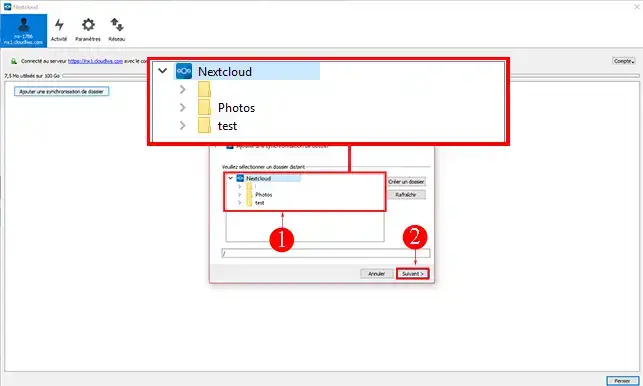
4. Sie könnendie Synchronisation eines Unterordners abbrechen, indem Sie das Häkchen vor dem entsprechenden Unterordner entfernen. Klicken Sie auf die Schaltfläche"Synchronisation hinzufügen ", sobald Sie Ihre Wahl getroffen haben.
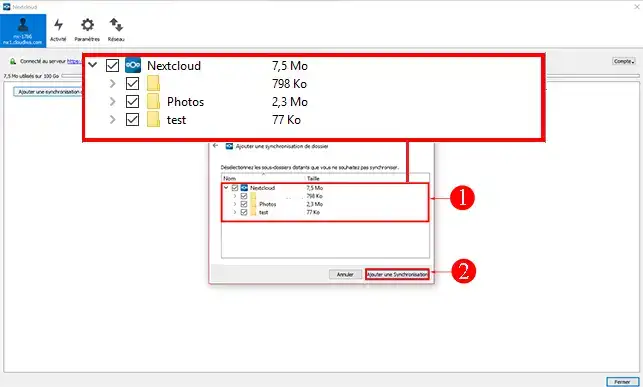
Sobald die Synchronisation durchgeführt wurde, können Sie eine Datei innerhalb des lokalen Ordners, den Sie mit Ihrem Speicherplatz synchronisiert haben, löschen, bearbeiten und/oder verschieben. Durch die Synchronisierung wird Ihr Speicherplatz in Echtzeit mit den Dokumenten aktualisiert, die sich in Ihrem lokalen Ordner befinden.
Es ist auch möglich, NextCloud auf zu installieren:
Sie wissen nun, wie Sie Nextcloud auf WIndows nutzen können.Wenn Sie weitere Fragen haben oder Unterstützung benötigen,wenden Sie sich bitte an unser Support-Team, das Ihnen gerne weiterhilft. Wenn Sie noch keinen Online-Speicher haben oder einen Cloud-Speicher mit erweiterten Funktionen erwerben möchten, lesen Sie diese Dokumentation, um Ihre Bestellung aufzugeben. Informationen zu Nextcloud und Nextcloud Pro finden Sie hier.
Diesen Artikel bewerten :
5/5 | 1 Hinweis
Dieser Artikel war hilfreich für Sie ?
Ja
Nicht
0mn von Lesen
NextCloud auf Handy und Tablet nutzen
0mn von Lesen
Wie nutze ich NextCloud auf Android?
0mn von Lesen
Wie kann ich NextCloud unter Linux nutzen?
0mn von Lesen
Wie kann ich NextCloud auf dem Mac nutzen?